


本文教程介紹用Photoshop的工具製作出玻璃文字灌入粉色液體的效果,通過對本教程的學習和理解以後就會更好的應用Photoshop的工具、
新建一個文檔(尺寸隨意就好)。背景使用顏色# acacac為前景色,# e1e1e1為背景色做線性漸變。(圖01)

圖01
輸入文本文字顏色為# dbdbdb,大小300px,字體類型是“Cooper Std”。可根據自己喜歡使用其他字體。複製文字圖層,重命名兩個圖層如圖。(圖02)

圖02
雙擊最下麵的一層(Psdtuts -下部),並采用下列圖層混合模式。(圖03)

圖03
[page]
雙擊最上麵的一層(Psdtuts -上部),並采用下列圖層混合模式。(圖04)

圖04
使用矩形工具,畫一個長方形的形狀,遮蓋下半部分文本、顏色要# aa4280。確保矩形層在兩個圖層中間(“Psdtuts -底”和“Psdtuts——頂部)。(圖05)

圖05
選擇“添加錨點工具”,並且開始添加在矩形形狀上部邊緣。(圖06)

圖06
添加錨點完成,開始調整描點邊緣,具體調整關係到液體的流動方向。使用“直接選擇工具”來選擇那些錨點,並上下移動。你可以也使用“刪除錨點工具”,清除任何不必要的錨點。繼續修改錨點,直到你對結果感到滿意。(圖07)

圖07
選擇製作完成的矩形形狀,複製一層柵格化圖層,然後右擊文字底層的圖標創建文字輪廓選區反選,刪除形狀的多餘部分。(圖08)
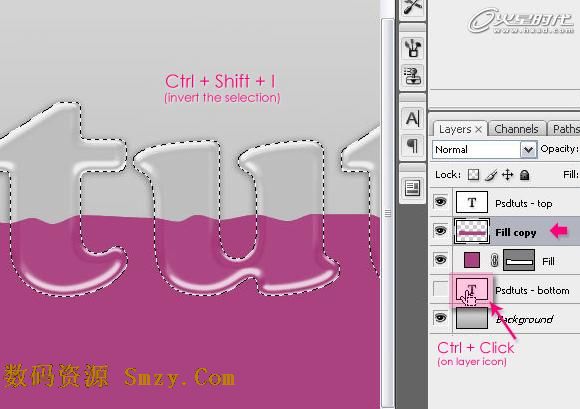
圖08
[page]
接下來創建文字的混合模式,使其有流動液體的效果具體。(圖09、10)
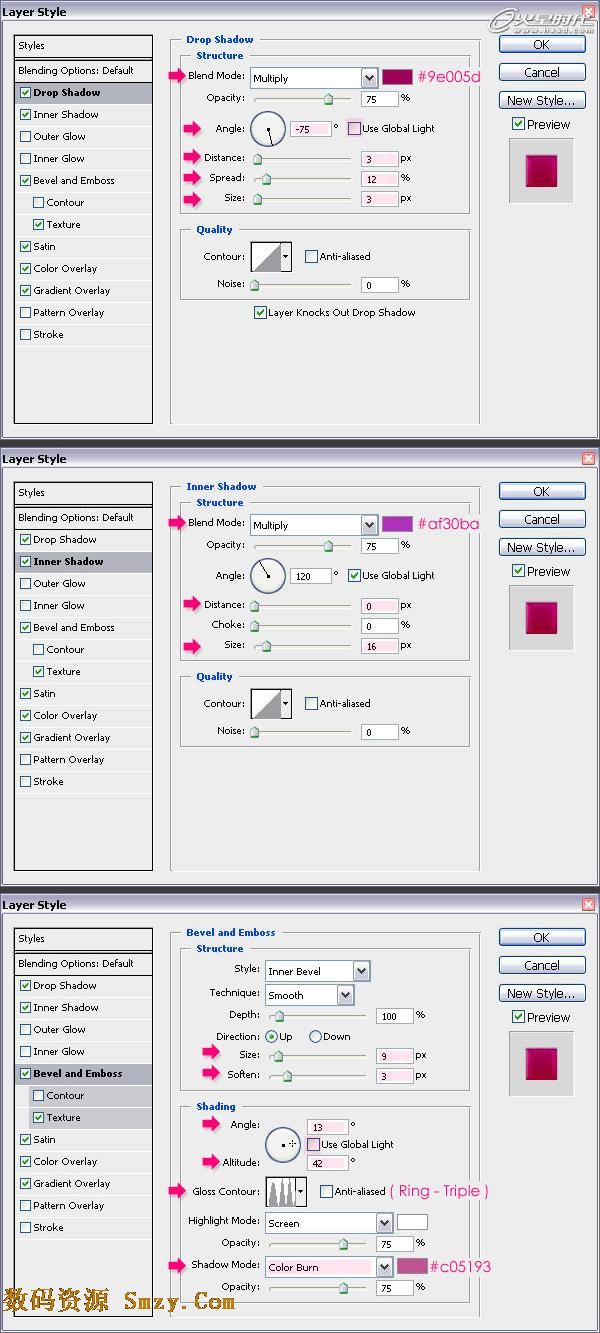
圖09
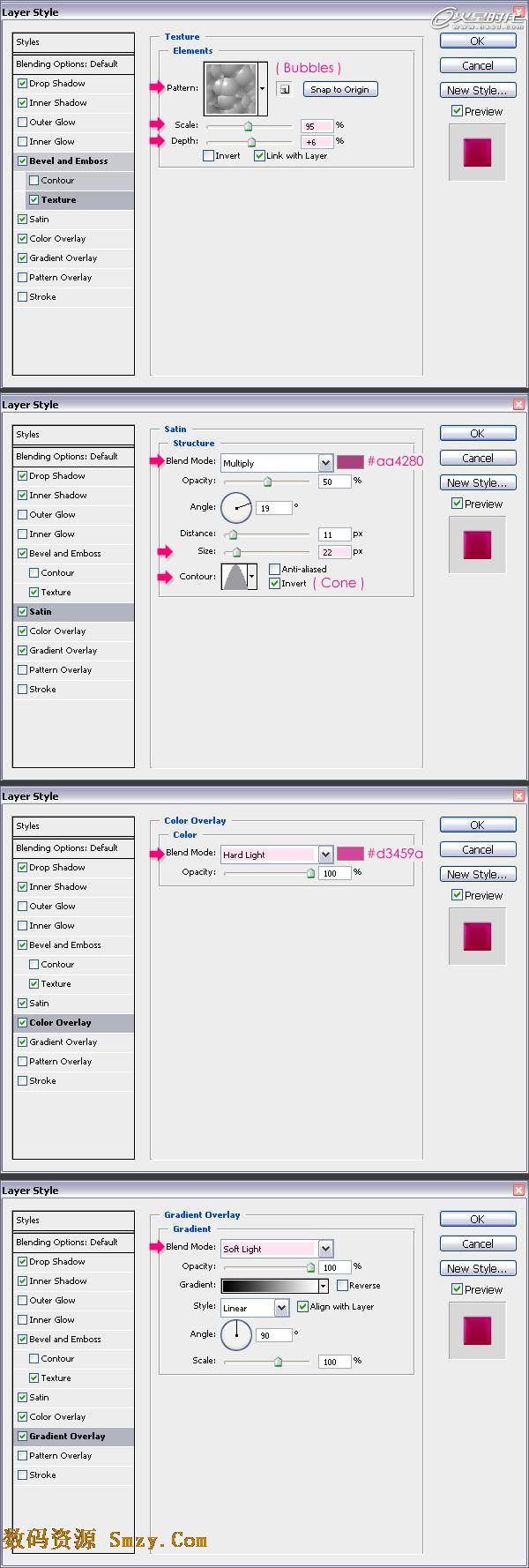
圖10
你喜歡的話也可以改變色調使用色相飽和度進行調整。(圖11)

圖11
最後完成效果。(圖12)

圖12